Сохраненные пароли в Google Chrome. Как обезопасить себя
Сохранение паролей в Google Chrome – это удобный способ хранения большого количества паролей. Но постоянное использование сохранения паролей и их синхронизации между разными устройствами не способствует их запоминанию. Пользователи чаще забывают данные от своих аккаунтов. В данной статье мы расскажем как посмотреть сохраненные пароли в Google Chrome. И как обезопасить себя от их просмотра другими.
Видио инструкция
Браузер Google Chrome позволяет просматривать данные от своих аккаунтов.
Открываем настройки Google Chrome
Для того чтобы посмотреть сохраненные пароли в Google Chrome нужно открыть окно с настройками. Это можно сделать с помощью основного меню программы, которое вызывается нажатием на кнопку с тремя точками, которая находится в правом верхнем углу программы.
После нажатия на данную кнопку появится большое меню, в котором нужно выбрать пункт «Настройки».
Переходим в раздел «Пароли»
После открытия настроек Google Chrome нужно перейти в раздел с сохраненными паролями. Для этого нужно нажать на ссылку «Пароли», которая находится в разделе «Автозаполнение».
Кроме этого, в последних версиях Хрома к настройкам паролей можно перейти с помощью иконки вашего профиля, которая находится в правом верхнем углу окна, рядом с основным меню.
Для этого нужно кликнуть по иконке профиля и в открывшемся меню нажать на кнопку с иконкой ключа.
Просмотр сохраненных аккаунтов
После этого вы получите возможность просматривать и изменять пароли, которые были сохранены в браузере Google Chrome. Чтобы посмотреть сохраненные данные, найдите нужный сайт в списке (или воспользуйтесь поиском) и нажмите на кнопку с иконкой глаза.
Как обезопасить себя
Ранее я рассказывал как Сбросить пароль Windows10 самостоятельно. И представим, что к вашему устройству кто то получил доступ. Пароль сброшен. В считанные минуты все ваши аккаунты( в том числе и пароли электронной почты) у злоумышленника. Как же обезопасить себя?
Не сохранять пароли и не использовать файлы сокет нам не подходит. Если вы запретите их сохранять, то не сможете пользоваться сайтами, на которых нужно входить в аккаунт.
Что такое файлы cookie?
Файлы cookie создаются сайтами для хранения пользовательской информации. Они делают работу в Интернете проще и удобнее. Благодаря файлам cookie сайты могут хранить настройки, предлагать наиболее подходящую информацию и запоминать, что вы вошли в аккаунт.
Существует два типа файлов cookie:
- Основные файлы cookie создаются сайтами, URL которых указан в адресной строке браузера.
- Сторонние файлы cookie сохраняются другими сайтами, которые размещают свой контент (например, объявления или изображения) на просматриваемых вами веб-страницах
Справка Google Chrome предлагает множество вариантов: Как управлять файлами cookie в Chrome. Но постоянно выполнять очистку пользователям не удобно. Я предлагаю:» Настроить удаление файлов cookie при выходе из Chrome.»
Как настроить удаление файлов cookie при выходе из Chrome
Чтобы сохранять данные во время работы в Интернете, но удалять их при выходе из Chrome, выполните следующие действия:
- Запустите браузер Chrome на компьютере.
- В правом верхнем углу экрана нажмите на значок «Настройка и управление Google Chrome»
Настройки.
- В разделе «Конфиденциальность и безопасность» выберите Файлы cookie и другие данные сайтов.
- Включите параметр Удалять файлы cookie и данные сайтов при выходе из Chrome.
Если синхронизация Chrome включена, она будет приостановлена после завершения сеанса. Теперь, чтобы пользоваться сайтами, на которых нужно входить в аккаунт, нужно будет ввести пароль от учётной записи Google. До закрытия браузера всё будет как и прежде. За то теперь злоумышленнику не придут новые пароли которые вы поменяли, например с телефона, потеряв устройство.
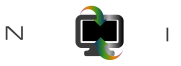
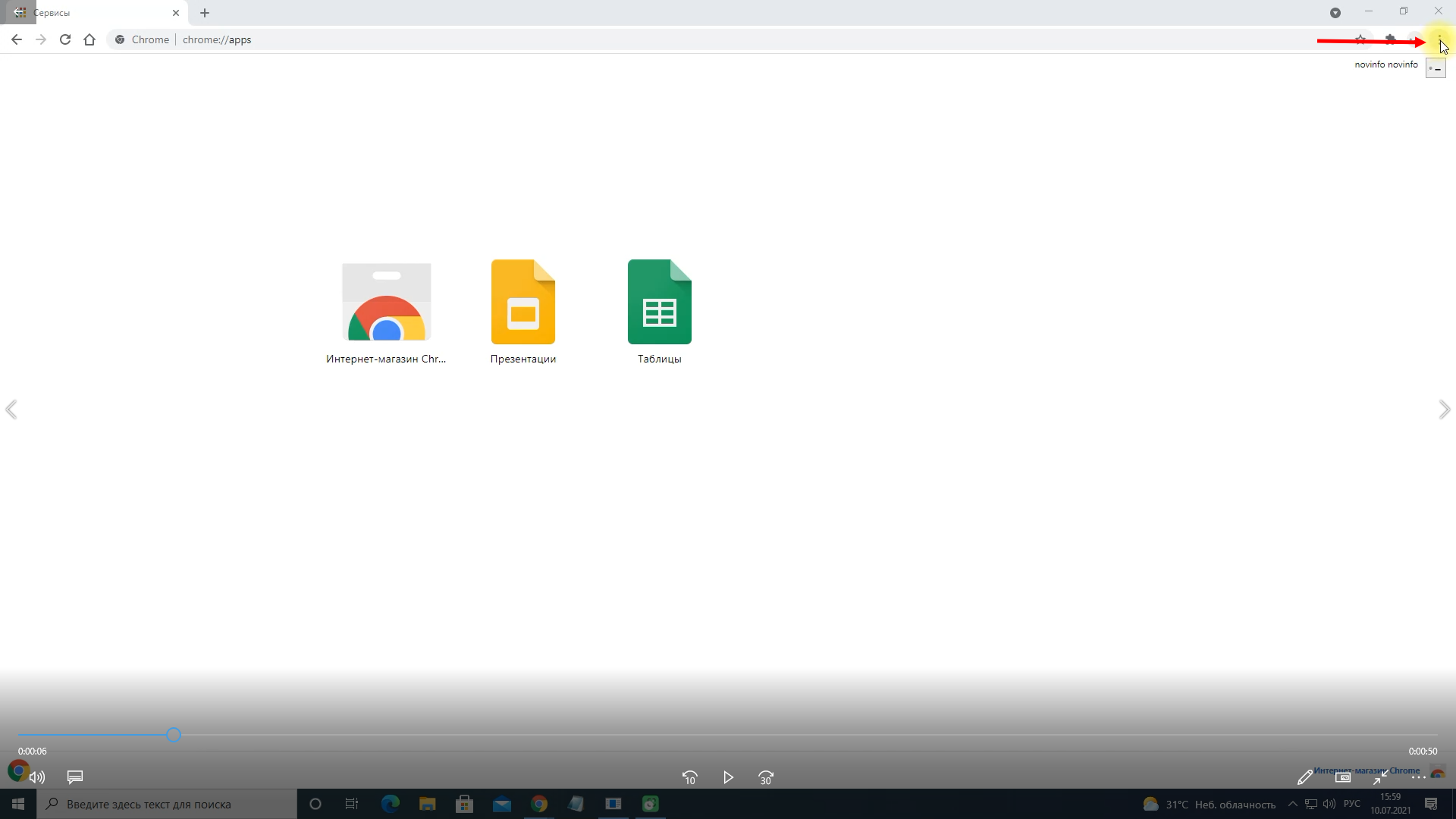
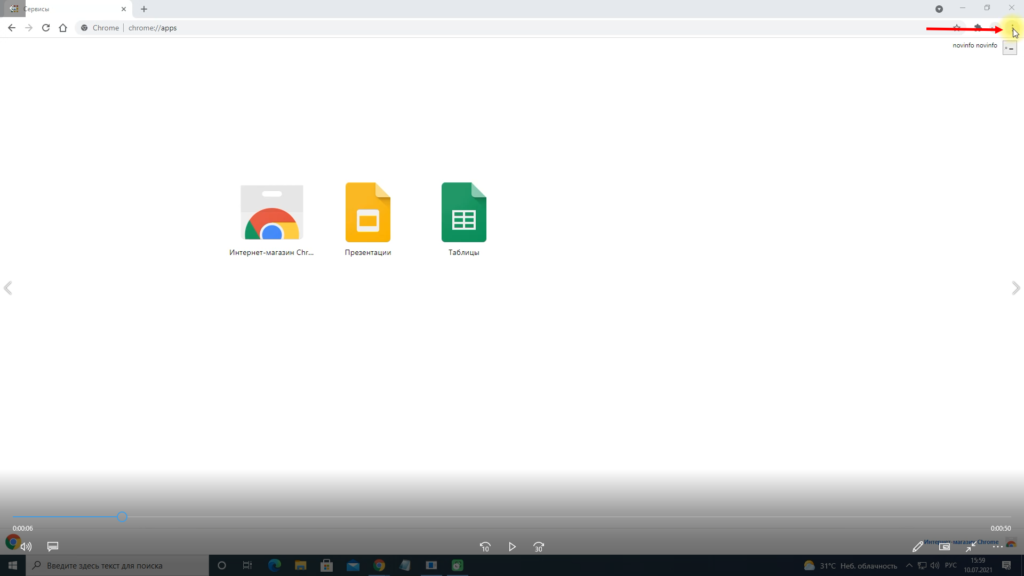
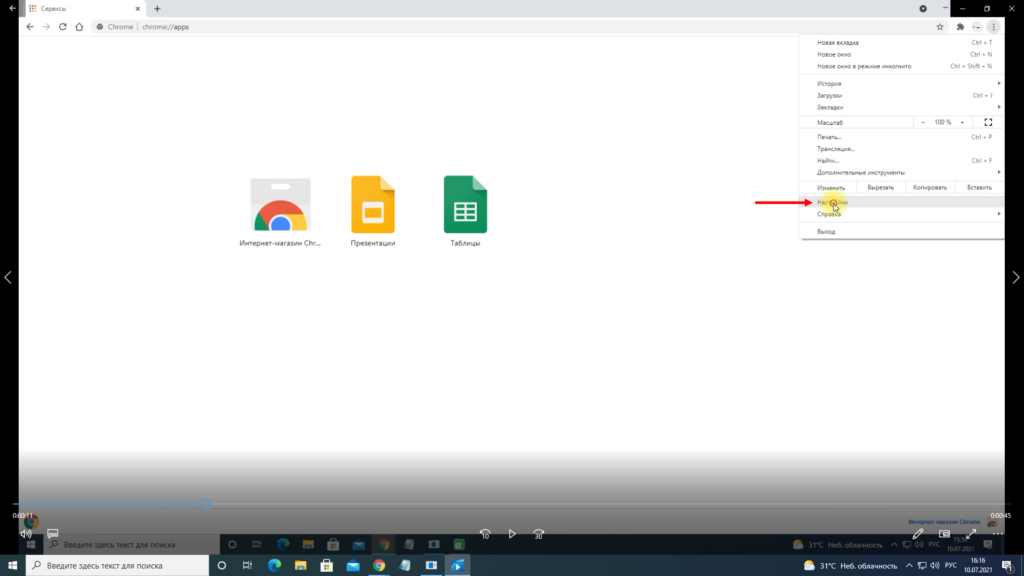
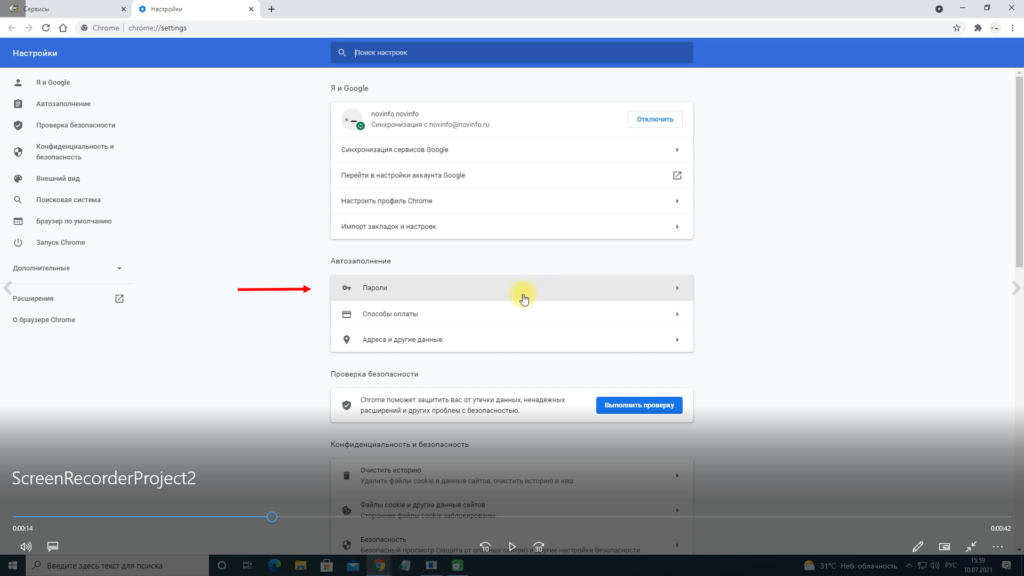
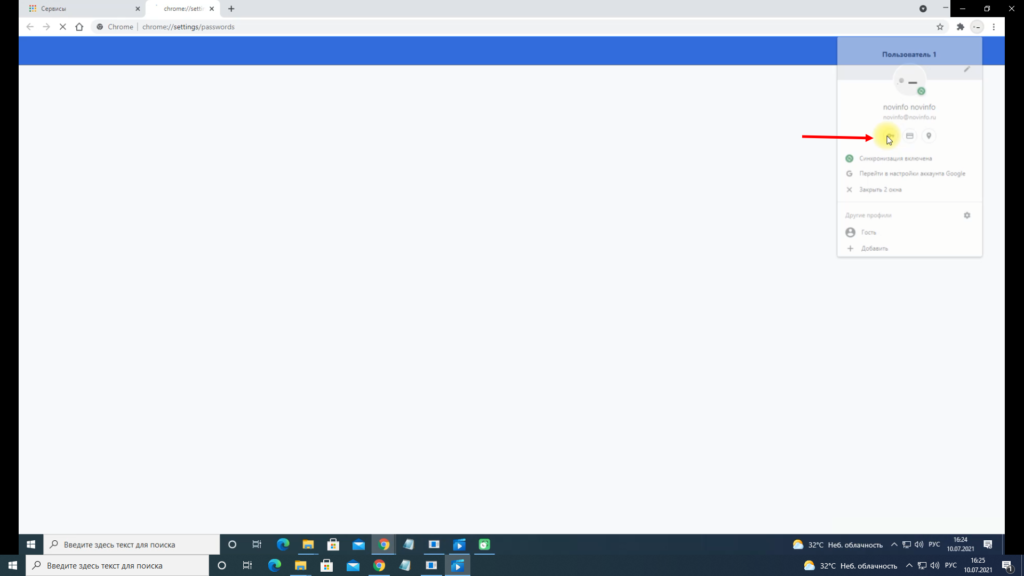
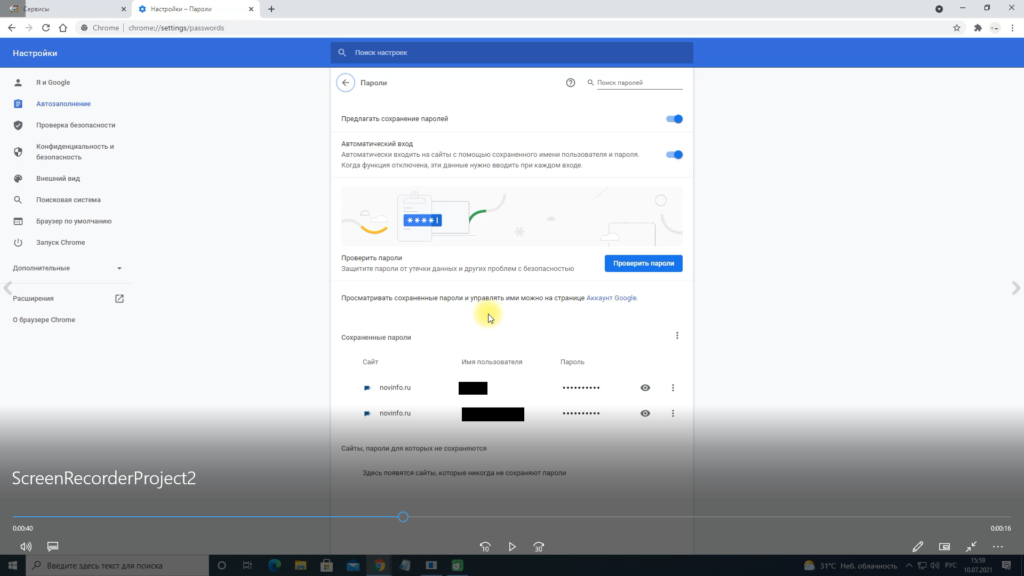
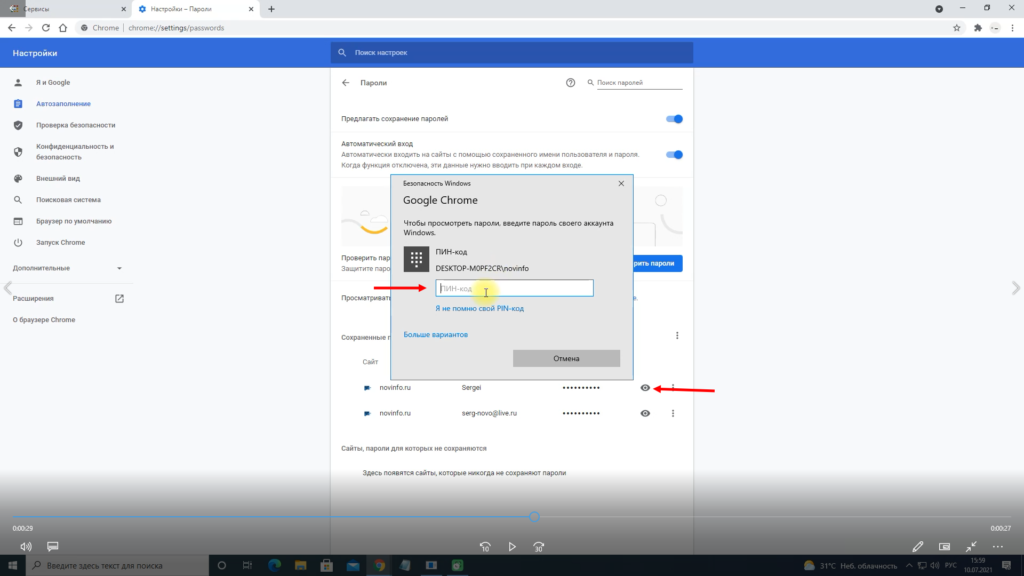
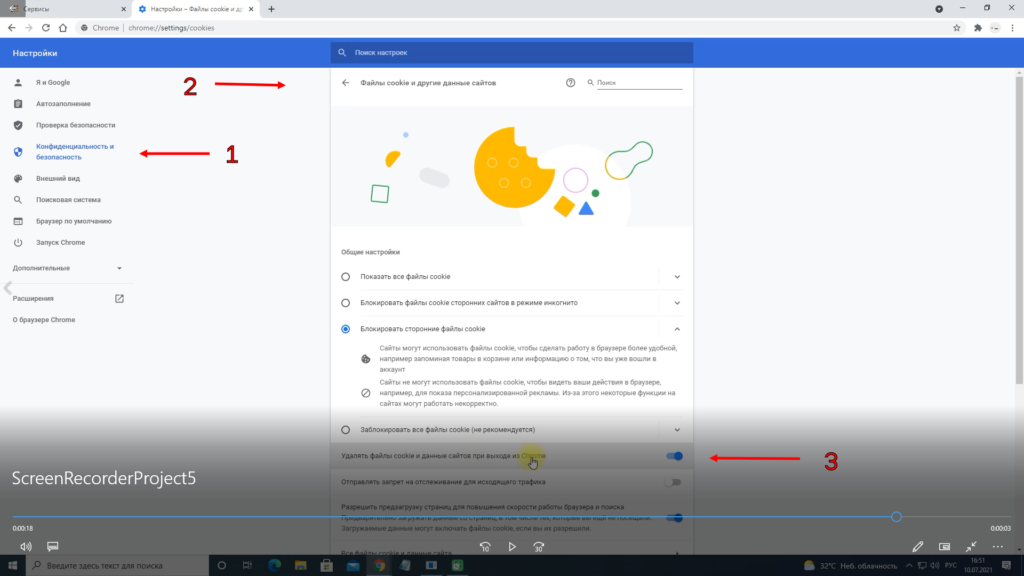
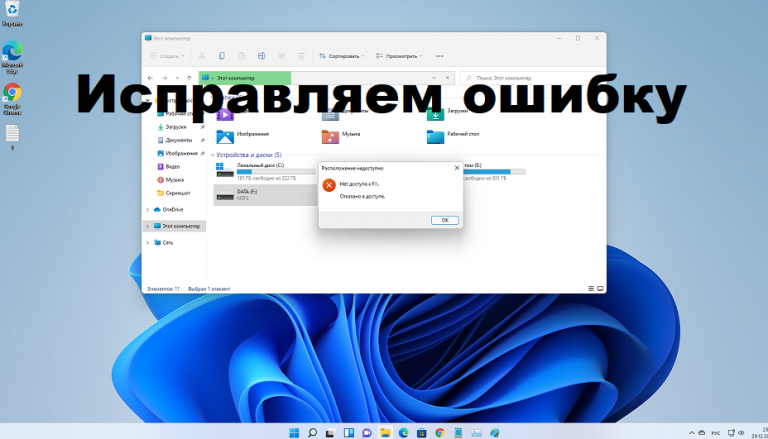
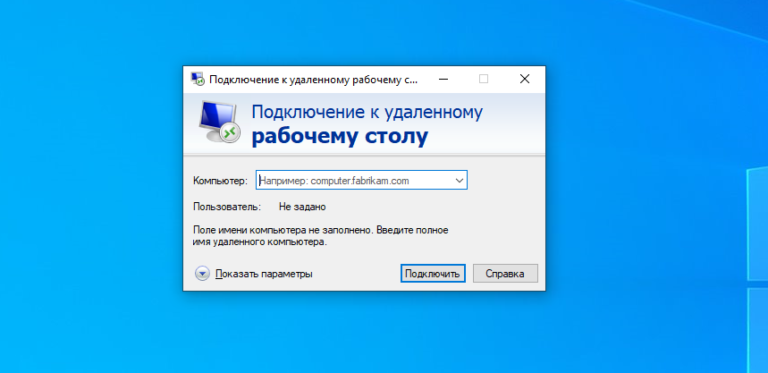

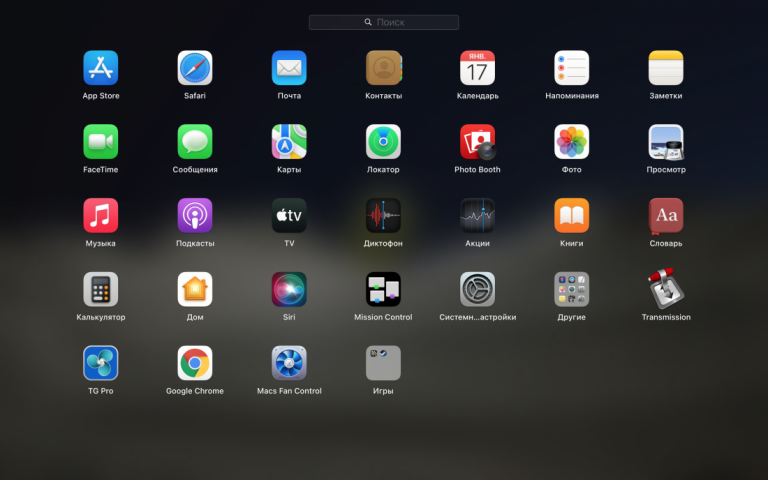
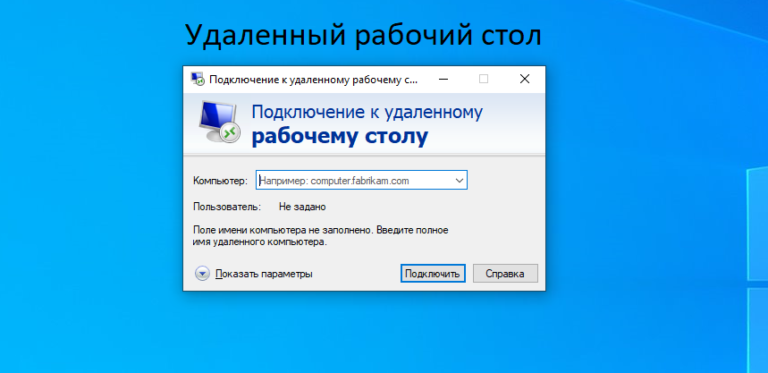

В новой версии хром что бы найти пароли ,в настройках, с левой стороны нужно выбрать вкладку Автозаполнение